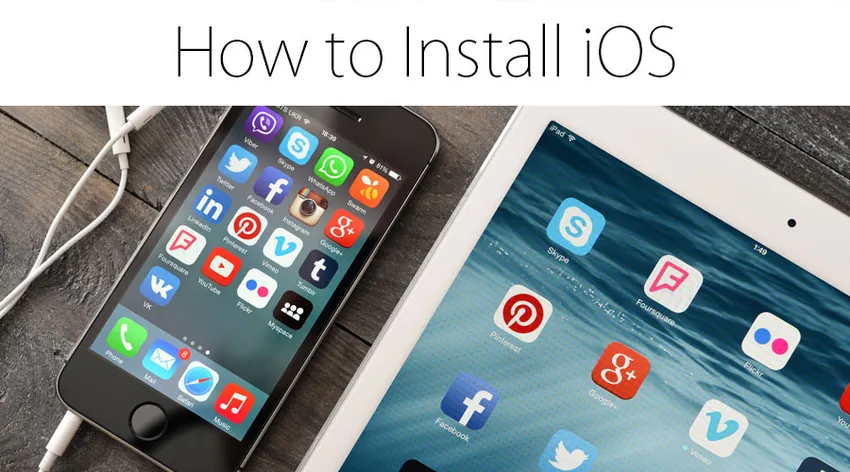
Jak nainstalovat iOS?
iOS, který byl dříve známý jako iPhone OS, je operační systém pro mobilní telefony vyvinutý společností Apple, především pro jejich hardware. Tento operační systém se stal páteří společnosti a nabízí mnoho zařízení, jako jsou iPad, iPhone nebo iPad Touch. Je to druhý nejoblíbenější operační systém pro zařízení po Androidu. To je na trhu již poměrně dlouhou dobu a je to hlavně populární díky hladkému a uklizenému rozhraní s poměrně silnějším, bezpečnějším a robustnějším systémem souborů. Uživatelské rozhraní iOS je založeno na přímé manipulaci pomocí multi-touch gest. Tyto ovládací prvky rozhraní se skládají ze spínačů, posuvníků a tlačítek. Existuje několik dalších funkcí gesta, které zajišťují interakci klepnutím, přejetím, sevřením a obrácením. Hlavní verze systému iOS jsou vydávány každoročně. Aktuální verze, tj. IOS 12, byla vydána v září 2018. Všechna verze s 64bitovými procesory, modely iPhone 5S +, iPad Air, Pro, iPad mini a iPod touch mohou tuto verzi iOS podporovat. V tomto tutoriálu si přečteme o instalaci systému iOS.
Kroky k instalaci systému iOS:
Podrobnosti o instalaci systému iOS jsou následující:
Krok 1: Pokud si přejete nainstalovat verzi iOS (stabilní nebo beta), budete muset na svém iPhone nebo iPad zařízení navštívit aktualizaci softwaru.
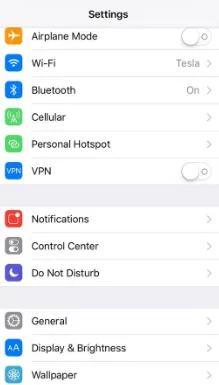
Krok 2: Spusťte možnost nastavení z domovské obrazovky, klepněte na obecné a poté na aktualizaci softwaru.
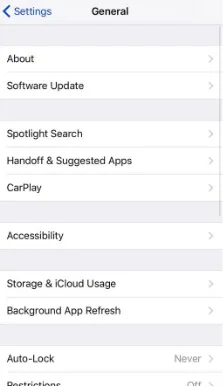
Krok 3: Jakmile uvidíte aktualizaci, klepněte na Stáhnout a nainstalovat
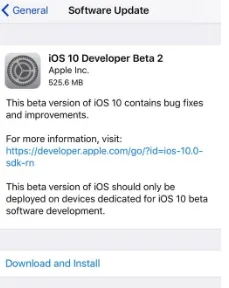
Krok 4: Zadejte přístupový kód.
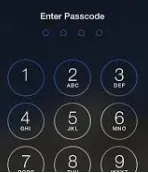
Krok 5: Klepnutím na Souhlasíte souhlasíte a budete pokračovat.
Krok 6: Potvrďte klepnutím znovu na Souhlas.
Instalace pomocí konfiguračního profilu:
Krok 1: Použitím konfiguračního profilu si můžete vybrat jeho stažení z oficiální stránky Apple Web. V zařízení iOS lze konfigurační profil stáhnout přímo a po jeho instalaci je možné jej nainstalovat do zařízení. Na zařízení Mac nebo PC uložte soubor na pevný disk a e-mail do účtu v iPhone. Na profil konfigurace v poště byste měli klepnout a podle pokynů instalace může pokračovat.
Krok 2: Připojte zařízení, které chcete nainstalovat, k napájecímu kabelu a připojte se k síti Wi-Fi.
Krok 3: Klikněte na Nastavení-> Obecné-> Aktualizace softwaru
Krok 4: Klikněte na Stáhnout a nainstalujte.
Krok 5: Chcete-li provést aktualizaci, klikněte na instalaci. Pokud si přejete instalaci nainstalovat později, můžete klepnout později a zvolit instalaci dnes večer nebo později později klepnutím na Připomenout později. Jedinou věcí, kterou je třeba zajistit, je vždy aktualizace, jakmile je váš mobilní telefon připojen k napájecímu kabelu, protože tento proces má tendenci spotřebovávat dostatek baterie k vybití zařízení a poskytuje neúplnou instalaci operačního systému.
Krok 6: Pokud budete vyzváni, budete muset zadat přístupový kód.
Instalace pomocí obnovovacích obrazů:
Krok 1: Stáhněte si obraz pro obnovení softwaru iOS speciálně pro vaše zařízení z oficiální stránky pro stažení webu Apple.
Krok 2: Ujistěte se, že používáte Mac na nejnovější verzi iTunes.
Krok 3: Otevřete iTunes v počítači Mac.
Krok 4: Připojte zařízení iOS k počítači kabelem, který byl dodán spolu se zařízením.
Krok 5: Pokud jste požádali o přístupový kód zařízení nebo Důvěřujte počítači, postupujte podle tipů a kroků, které jsou k dispozici na obrazovce. V případě, že si nepamatujete přístupový kód, vyberte pro nápovědu možnosti.
Krok 6: Vyberte zařízení iOS, když se zobrazí seznam na iTunes.
Krok 7: Na souhrnném panelu podržte tlačítko volby a klikněte na tlačítko Zkontrolovat aktualizaci.
Krok 8: Po dokončení těchto kroků si můžete vybrat software iOS pro obnovení obrazu a kliknutím na otevřít zahájíte instalaci.
Krok 9: Zařízení po dokončení instalace požádá o restartování a pro dokončení aktivace musí být zajištěno síťové připojení.
Instalace a aktualizace zařízení Apple:
Můžete si vybrat, zda chcete nainstalovat nebo aktualizovat zařízení iPad, iPhones nebo iPod na nejnovější verzi, a to bezdrátově nebo pomocí iTunes. Měli byste mít možnost automaticky zobrazit nejnovější aktuální verzi. Pokud ne, můžete aktualizovat ručně pomocí iTunes.
Před provedením jakékoli takové činnosti se ujistěte, že je pro vaše zařízení již provedena správná záloha pomocí iCloud nebo iTunes.
Pokud zpráva říká, že pro instalaci je k dispozici následující aktualizace, pomůže klepnutí na Instalovat nyní. V tomto případě můžete také postupovat takto:
Krok 1: Připojte zařízení k napájecímu kabelu a připojte jej k napájení.
Krok 2: Připojte se k internetu pomocí Wi-Fi.
Krok 3: Klikněte na Nastavení-> Obecné-> Aktualizace softwaru
Krok 4: Klikněte na Stáhnout a nainstalujte. Pokud se zobrazí chybová zpráva s dotazem, zda chcete aplikace dočasně odebrat, protože iOS potřebuje pro instalaci nebo aktualizaci více místa, můžete si vybrat mezi Pokračovat nebo Zrušit. Později iOS přeinstaluje aplikace, které byly odebrány v rámci instalačního postupu operačního systému.
Krok 5: Pokud se rozhodnete nainstalovat nebo aktualizovat nyní, klepněte na Instalovat. V opačném případě klepněte na později a máte možnost si vybrat mezi instalací dnes večer nebo mi později připomenout. Jen se ujistěte, že kdykoli tak učiníte, připojte zařízení iOS pomocí napájecího kabelu. Vaše zařízení bude automaticky aktualizováno nebo nainstalováno se specifikovanou verzí pro iOS.
Krok 6: Může se také zobrazit výzva k zadání přístupového kódu. Vyplňte další přístupový kód, tento krok přeskočte.
Doporučené články
Toto je průvodce, jak nainstalovat iOS. Zde jsme diskutovali základní koncept a kroky k instalaci systému iOS na naše zařízení Apple. Další informace naleznete také v následujících článcích -
- Jak nainstalovat SQL Server
- Tipy a triky ohledně nového telefonu iPhone (iOS)
- Průvodce instalací .NET
- iOS nebo Android